اکثر کمپانیهای سازنده گوشی مثل سامسونگ، رابط کاربری اختصاصیشون رو با یک فونت خاص عرضه میکنن. از طرفی، تو اکثر موبایلها میشه با تغییر تم، فونت رو هم تغییر داد. اما خیلی از ما علاقهای به تمهای مختلف و رنگارنگ نداریم و میخوایم همون رابط کاربری کلاسیک رو با فونت های متنوعتر یا حتی خواناتر تجربه کنیم.
به گزارش سرویس اخبار موبایل سایت شات ایکس و به نقل از موبو نیوز اینطوری تغییر فونت گوشی وابسته به تمش نیست و میتونیم از بین لیست بلندبالایی از فونتها، اونی که مدنظرمونه رو برای شخصیسازی رابط کاربری به کار ببریم. پس اگه سامسونگی هستین و به دنبال یه روش برای تغییر فونت گوشی سامسونگ میگردین، با این مقاله موبونیوز همراه ما باشین.
تغییر فونت گوشی سامسونگ بدون نیاز به برنامه
در بعضی از برندها فونت بخشی از هویت محصولات به شمار میره؛ مثلا فونت آیفون منحصر به خودشه و در بین گوشیهای اندرویدی هم ناتینگ فونها فونت مخصوص به خودشون رو دارن که یه حالت نقطهای دیجیتالی خاص داره. سامسونگ از اون برندهاییه که به صورت پیشفرض چند فونت مختلف رو در اختیار شما میذاره تا از بینشون یکی رو انتخاب کنید. البته روشهایی هم وجود داره که به شما اجازه میده به صورت غیرمستقیم به فونت های بیشتری دسترسی داشته باشید. با تغییر فونت ، فونت تمام بخشهای رابط کاربری هم تغییر میکنه و حتی تقریبا روی تمام اپلیکیشنها هم فونت جدید اعمال میشه.
برای تغییر فونت سامسونگ دو روش وجود داره که روش دوم رو هم در ادامه تیتر زیر توضیح دادم. این روش از طریق تنظیمات خود گوشی به صورت مسقیم انجام میشه و نیاز به اپلیکیشنهای شخص ثالث نداره. در ادامه روش انجام این کار رو توضیح میدیم.
تغییر فونت سامسونگ از طریق تنظیمات گوشی
این روش از طریق تنظیمات گوشی به سادگی قابل انجامه و نیاز به هیچ اپلیکیشن اضافی نداره و تنها با دنبال کردن مراحل ساده زیر میتونید در گوشی سامسونگ یتون فونت رو تغییر بدین:
- ابتدا وارد تنظیمات یا Settings گوشی بشید.
- سپس قسمت Display و بعد از اون گزینه Font size and style رو انتخاب کنید. در اینجا چند فونت مختلف وجود داره که میتونید از بینشون یکی رو انتخاب کنید.
- اگه فونت های مد نظرتون توی این لیست نبودن، میتونین برای دسترسی به فونت های بیشتر در همین بخش گزینه Download Fonts رو انتخاب کنید.
با انتخاب این گزینه سیستم شما رو وارد گلکسی استور میکنه که فونت های زیادی رو در خودش جا داده. متاسفانه بعضی از این فونت ها پولی هستن و برای استفاده ازشون باید مبلغی رو پرداخت کنید. از اون گذشته فونت هایی که از این طریق پیدا میکنید تقریبا همگی به زبان انگلیسی هستن.
برای تغییر فونت پیامک سامسونگ هم باید همین مراحل رو طی کنید. در واقع هر فونت ی که از این طریق انتخاب کنید برای همه اپلیکیشنهاتون اعمال میشه. اما اگه دنبال فونت فارسی خاص هستین، این روش خیلی به دردتون نمیخوره و باید سراغ روش بعدی برین.
تغییر فونت گوشی سامسونگ با برنامه
همونطور که دیدید تغییر مستقیم فونت خیلی راحت و سرراسته، ولی با اون روش به فونت های فارسی خیلی کمی دسترسی دارید و حتی خیلی از فونت های انگلیسی هم پولی هستن. با این روش دوم یعنی روش تغییر فونت از طریق یک اپلیکیشن شخص ثالث، این امکان رو پیدا میکنید که هر فونت دلخواهی، از فونت گوشیهای اپل گرفته تا نستعلیق رو برای گوشی سامسونگ ی خودتون انتخاب کنید.
تغییر فونت سامسونگ از طریق اپلیکیشن zFont3
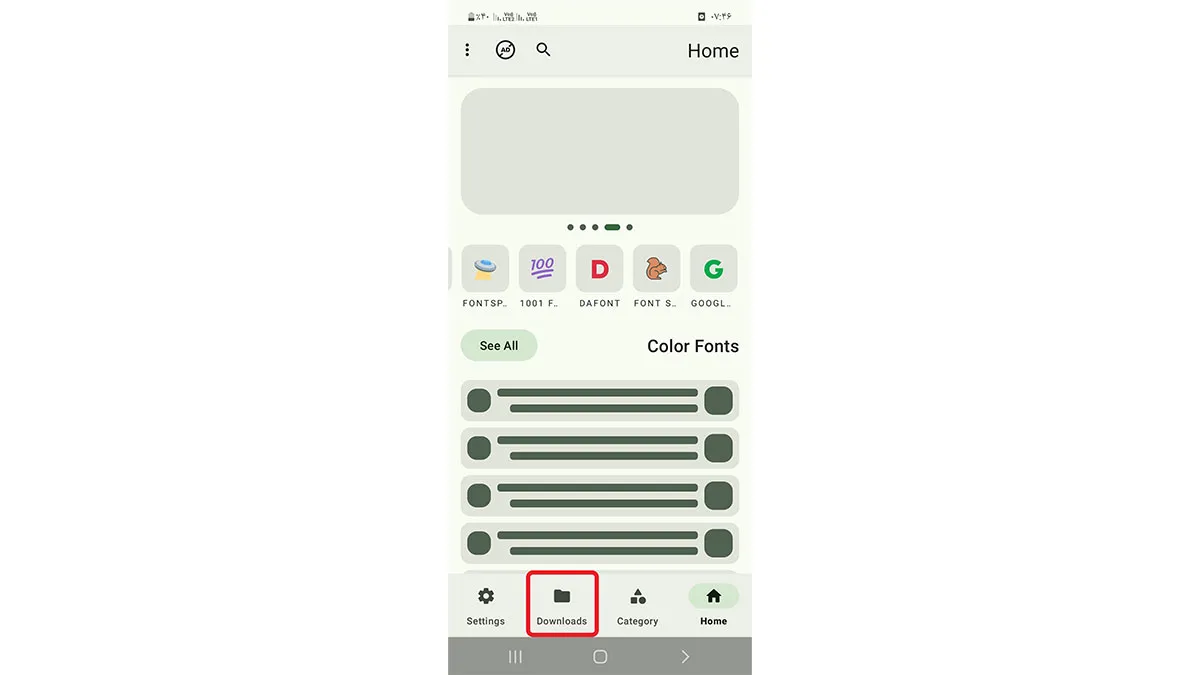 عکس : اپلیکیشن zFont3
عکس : اپلیکیشن zFont3اپلیکیشن zFont3 یک اپلیکیشن محبوبه که از طریق اون میتونید فونت رو در گوشیهای اندرویدی تغییر بدین. این اپلیکیشن میتونه هر فونت ی که در فرمت TTF باشه رو در گوشیهای اندرویدی اعمال کنه و از اونجایی که فونت هایی با این فرمت در اینترنت زیاد هستن و در بین اونها فونت های فارسی هم زیاد وجود داره، انتخابهای زیادی به شما میده و دیگه به فونت های پیشفرض گوشی یا اونهایی که در گلکسی استور هستن محدود نیستید. این روش از روش قبلی طولانیتره و پیچیدگی بیشتری داره، اما با توجه به مزیتهاش ارزشش رو داره که تا آخرش همراه ما باشید.
1. اول از همه از طریق گوگل پلی یا هر استور دیگهای اپلیکیشن zFont 3 – Emoji & Font Changer رو نصب کنید.
2. بعد از این کار باید در اینترنت دنبال فونت مورد نظرتون بگردید. سایتهای مختلفی هستن که انواع فونت های انگلیسی و فارسی رو دارن که با یه سرچ ساده تو گوگل میتونید پیداشون کنید. ولی حتما به این نکته دقت کنید که فرمت اونها باید TTF باشه. اگر هم فونت هایی که دانلود کردید در یک فایل فشرده بود باید از حالت فشرده خارجش کنید.
3. ابتدا اپلیکیشن رو باز کنید و بسته به ورژنی که دانلود کردید، وارد بخش Local یا Downloads که در قسمت پایین برنامه قرار داره بشید.
 عکس :
عکس : 4. حالا باید روی گزینه Aa یا + کلیک کنید و از بین فایلهای دانلود شده، اونی که فونت ها داخلش قرار داره رو انتخاب کنید.
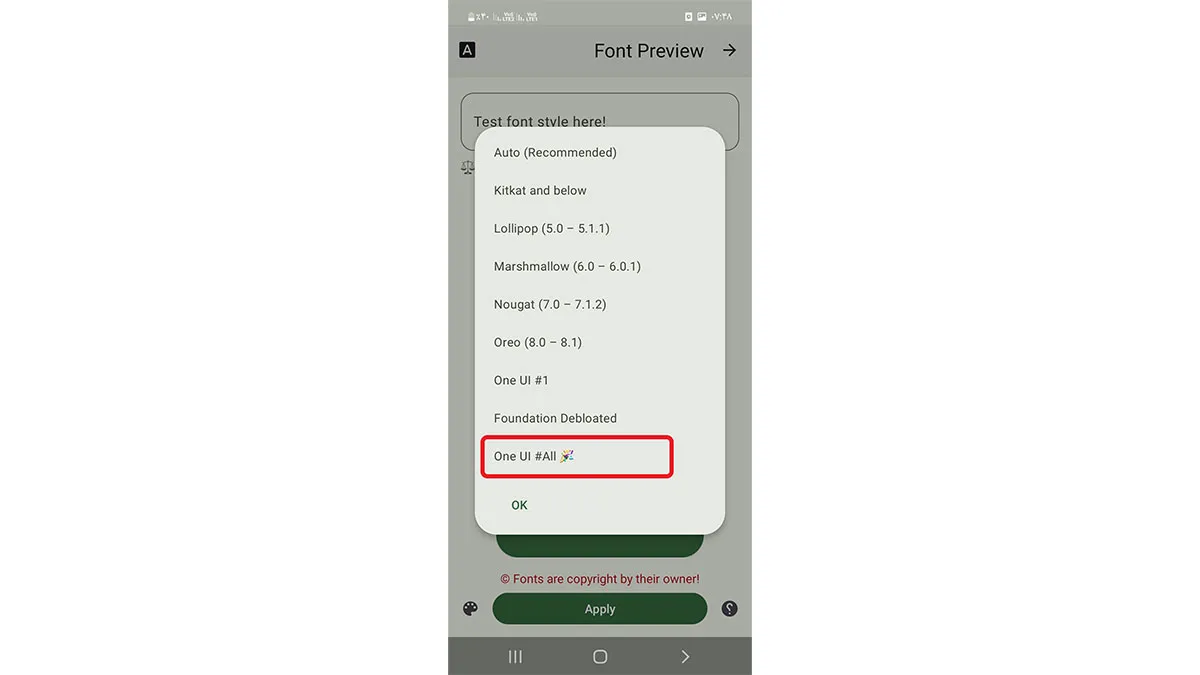 عکس : اپلیکیشن zFont3 - 3
عکس : اپلیکیشن zFont3 - 35. روی گزینه Apply کلیک کرده و بعد از اون گزینه OneUI#All رو انتخاب کنید. در اینجا احتمالا باید یک مقدار منتظر بمونید و بعدش نرم افزار شما رو به صورت خودکار به مرحله بعدی منتقل میکنه.
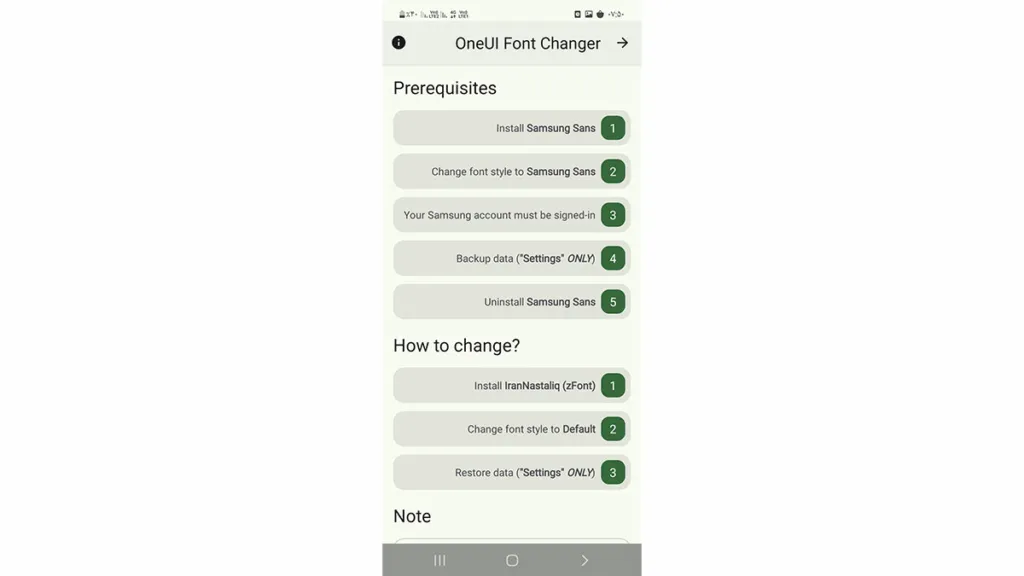 عکس : اپلیکیشن zFont3 - 4
عکس : اپلیکیشن zFont3 - 46. حالا باید یک سری مراحل دیگه رو انجام بدین که همشون همون ابتدا به شما نمایش داده میشن. اگه زبان انگلیسیتون خوب باشه میتونید از راهنمایی خود اپلیکیشن هم استفاده کنید.
7. ابتدا گزینه Install SamsungSans رو انتخاب کنید و یه مقدار صبر کنید. اگر به اکانت سامسونگتون متصل نیستید لازمه که اول اون کار رو انجام بدید.
8. حالا دوباره برید سراغ Setting یا همون تنظیمات گوشی و گزینه Account and Backup رو انتخاب کرده و سپس روی Backup data کلیک کنید.
9. یک لیست به شما نمایش داده میشه که باید تیک Select All رو بردارید و فقط گزینه Setting رو انتخاب کنید تا از تنظیمات گوشی بک آپ گرفته بشه.
10. دوباره به بخش فونت ها در تنظیمات برید و گزینه پیش فرض یا Default رو انتخاب کنید.
11. حالا مجددا وارد اپلیکیشن zFont3 بشید و روی گزینه How to change ضربه بزنید. در این قسمت فونت مورد نظر خودتون رو انتخاب کنید و روی گزینه install کلیک کنید.
12. دیگه تقریبا به آخرش رسیدیم. وارد Setting گوشی بشید و بعد روی قسمت Account and Backup کلیک کنید.
13. گزینه Restore data رو انتخاب کنید و مجددا تیک Select all رو غیر فعال کنید و فقط تیک گزینه Setting رو انتخاب کنید.
14. در نهایت گزینه Restore رو انتخاب کنید تا فونت ها روی تنظیمات گوشی اعمال بشن.
برای نهایی شدن این کار ممکنه لازم باشه یک یا حتی چند بار گوشی سامسونگ رو ریاستارت کنید.
تغییر فونت گوشی سامسونگ به نستعلیق
خط نستعلیق گل سرسبد فونت های فارسیه که صدها سال از ابداعش میگذره؛ اما به خاطر زیبایی چشم نوازی که داره هنوز هم پرطرفداره. با پیشرفت تکنولوژی نستعلیق دیگه فقط روی کاغذها نیست و راهش رو به محصولات دیجیتالی هم پیدا کرده. امروزه شما نه تنها میتونید با فونت نستعلیق در فایلهای متنی مثل ورد تایپ کنید بلکه حتی میتونید اون رو به عنوان فونت پیشفرض گوشی قرار بدین تا از زیبایی اون هر روز و هر لحظه لذت ببرید و فضای متفاوتی رو در موبایلتون به وجود بیارید.
البته این فونت مورد پسند همه نیست و به خاطر خوانایی پایینی که داره، ممکنه کار روزمره با گوشی رو سخت کنه. اما در هر صورت اگه به هر دلیلی میخواین فونت گوشی سامسونگ رو به نستعلیق تغییر بدین، فقط کافیه از برنامهای که بالا معرفی کردیم استفاده کنین.
برای تغییر فونت گوشی سامسونگ به نستعلیق، فونت نستعلیق با فرمت TTF رو از اینترنت دانلود کنید و با اپلیکیشن zFont3 مراحل 3 به بعد رو تکرار کنید.
اگر هم به دنبال تغییر فونت گوشی سامسونگ به آیفون هستید تا گوشیتون حال و هوای اکوسیستم اپل رو بگیره، کافیه در اینترنت به دنبال فونت San Francisco بگردید و با همین روش از طریق اپ zFont3 اعمالش کنید.
جمع بندی
گاهی اوقات از که از موبایلمون و فضای کاربری تکراریش خسته میشیم، تغییر فونت میتونه یه فضای جدید در همون گوشی قدیمی خلق کنه و تنوع و تازگی رابط کاربری رو برگردونه. اما یه نکتهای که مثل همیشه برای ما ایرانیا مطرحه، انتخاب فونت فارسی برای گوشی سامسونگ ه. از اونجایی که اکثر فونت های فروشی یا دانلودی گلکسی استور برای رسمالخط انگلیسی ساخته شدن، استفادهشون روی گوشی فارسی هیچ تاثیری نداره. بنابراین اگه تو فکر فارسی کردن گوشی سامسونگ هستین، باید فونت ی انتخاب کنین که برای زبان فارسی بهینه شده باشه.
جذابیت و خوانایی فونت فارسی اهمیت داره و موقع گشتن در بین فونت های بیشماری که در اینترنت وجود داره بهتره این نکته رو هم در نظر بگیرید. ما در اینجا سعی کردیم روش تغییر فونت در گوشی سامسونگ رو به دو روش مستقیم و غیرمستقیم توضیح بدیم. روش مستقیم خیلی راحتتر و سرراست تر انجام میشه اما محدودیتهای زیادی داره. از اون طرف با اپلیکیشن zFont3 تغییر فونت حتی به فونت های فارسی مثل نستعلیق و آیفونی هم امکان پذیره. کدوم یکی از این روشها بیشتر به دردتون خورده؟ تو کامنتها بهمون بگین.